Você tem usado o Mac na tentativa de responder a um e-mail urgente quando você finalmente se deu conta de que sua caixa de correio não foi atualizada? Você requer acesso a seus novos e-mails, mas eles estão demorando muito para chegar? Se a resposta for sim, o problema pode ser o Outlook que não está sincronizando no Mac.
Mas não se preocupe! Vou ajudá-lo a resolver este problema. Existem alguns métodos eficazes que você pode implementar e resolver esse problema. Então, para conhecer os métodos, leia todo este artigo até o final.
Tabela de conteúdo:
Parte 1: Por que o Outlook não está sincronizando no Mac?
O problema do Outlook não sincronizando no Macbook é comum. Existem vários motivos que causam este problema. Alguns dos possíveis motivos são os seguintes:
Motivo 1: Configuração incorreta das definições do Outlook para Mac.
Motivo 2: Sem conexão com o MS Exchange Server.
Motivo 3: Cache do Outlook defeituoso.
Motivo 4: Modo offline do Outlook no Mac.
Estes são os possível motivos pelos quais o Outlook do Mac não sincroniza. Na próxima seção, explicarei alguns métodos para corrigir esse problema. Então, vamos conferir!
Parte 2: Como corrigir o Outlook não sincronizando no Mac?
Existem vários métodos para resolver o problema do "Outlook que não sincroniza com o Office 365 no Mac". Eles são:
#Método 1: Desabilite o modo "Trabalhar Offline"
Se você encontrar o erro de e-mail do Outlook não sincronizando com o Exchange no Mac, certifique-se de que o Outlook não esteja offline. Estou dizendo isso porque é o motivo mais comum por trás do problema. Em seguida, abra o menu do Outlook e verifique se a opção Trabalhar Offline está ativada. Para fazer isso, siga os passos mencionados abaixo:
Passo 1: Abra seu Outlook.
Passo 2: Em seguida, navegue até a opção Menu.
Passo 3: Desmarque Trabalhar Offline se estiver marcada aqui.

Verifique se a sincronização melhorou. Caso contrário, prossiga para o próximo método.
#Método 2: Recrie o arquivo do Outlook para Mac
Se houver um problema com o banco de dados do Outlook para Mac, você poderá perceber que o Outlook no Mac não está sincronizando. Portanto, para resolver esse erro, você precisa reparar seu perfil corrompido do Outlook. Para reconstruir o arquivo do Outlook para Mac, siga os seguintes passos:
Passo 1: Feche todos os processos relacionados ao Outlook que estão em execução no Mac.
Passo 2: É recomendável criar um backup da pasta disponível do Outlook na unidade C.
Passo 3: Abra o aplicativo Microsoft Database Utility clicando no aplicativo Outlook + Alt.
Passo 4: Selecione o perfil do Outlook que deseja recriar e clique no botão Reconstruir.

Passo 5: Aguarde até que o procedimento seja concluído.
Agora verifique se a conectividade foi estabelecida e os dados podem ser sincronizados com o servidor Exchange.
#Método 3: Confirme a conectividade do Exchange
A conectividade correta da conta do Exchange Server é crucial para continuar o processo de sincronização. Você pode confirmar a conectividade do Exchange Server seguindo os passos mencionados aqui:
Passo 1: Abra o aplicativo do Outlook no Mac.
Em seguida, vá para Ferramentas e, depois, clique em Contas.

Passo 2: Então, procure sua conta do Exchange configurada.
Se houver uma indicação laranja nele, existe um problema de configuração.

Passo 3: É aconselhável desconectar.
E depois reconfigure a conta do Exchange Server para o aplicativo do Outlook no Mac.
Passo 4: Para fazer isso, os usuários podem verificar o status de suas contas do Exchange Server no Outlook para a Web e conectar-se a elas se tudo estiver em ordem.
#Método 4: Atualização do Outlook para Mac
Se você enfrentar problemas como o Outlook do Mac que não está sincronizando, o aplicativo pode estar sem atualizações importantes. Então, você precisa atualizar o Outlook para resolver o problema. Os passos são os seguintes:
Passo 1: Abra o Outlook. E vá para Ajuda > Verificar Atualizações.

Passo 2: Em seguida, selecione 'Automaticamente' no assistente de Atualização Automática da Microsoft.
Além disso, escolha a opção adequada na seção Verificar Atualizações.

Passo 3: Escolha o botão Verificar Atualizações para baixar e instalar as atualizações mais recentes.
Se o problema persistir, passe para o seguinte método!
#Método 5: Recrie o arquivo do Outlook no Mac
O próximo método para resolver o erro de sincronização do Outlook no Mac é recriar o arquivo do Outlook para Mac. Confira os passos para reconstruir o arquivo do Outlook no Mac através do Gerenciador de Perfil do Outlook:
Abra o Gerenciador de Perfis do Outlook
Passo 1: Você deve primeiro acessar o menu do Finder e depois ir para Aplicativos.
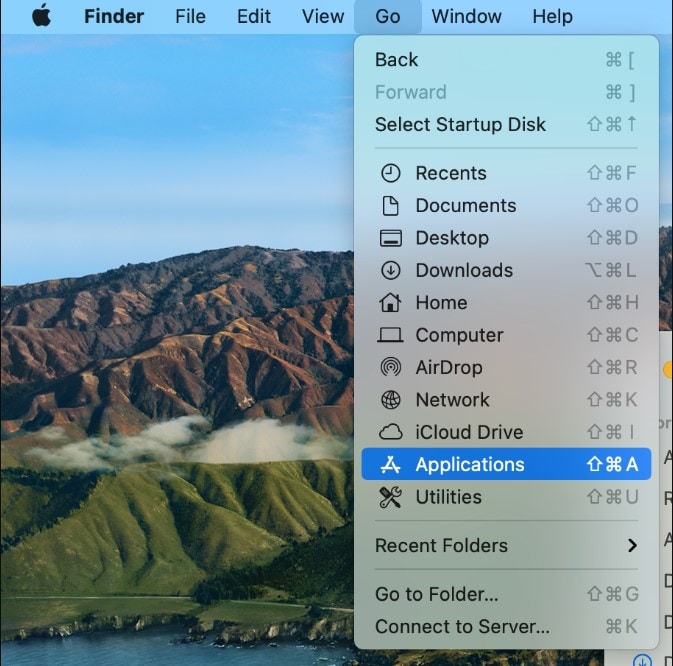
Passo 2: Na janela Aplicativos, selecione Controle.
Passo 3: Agora você deve selecionar Mostrar Conteúdo do Pacote no menu do Microsoft Outlook clicando nele.
Passo 4: Depois disso, selecione Suporte Compartilhado no menu Conteúdo.
Passo 5: Abra o Gerenciador de Perfil do Outlook agora mesmo.
Crie um novo perfil para o Outlook 2016 do Mac.
Passo 1: Depois de abrir o Gerenciador de Perfil do Outlook, toque no ícone (+).
Passo 2: Em seguida, navegue até a caixa de texto e insira um nome para o novo perfil.
Passo 3: Escolha o botão Retornar para criar um novo perfil para o Outlook do Mac.
Exclua um perfil existente no Outlook.
Passo 1: Agora, exclua um arquivo existente no Outlook escolhendo Perfil.
Passo 2: Toque no botão (-).
Passo 3: Escolha o botão Excluir para confirmar as alterações.
Defina um perfil padrão
Por último, para reconstruir arquivos do Outlook para Mac -
Passo 1: Navegue até o Gerenciador de Perfis do Outlook.
Em seguida, defina um perfil escolhendo o perfil e definindo como o perfil padrão.

Passo 2: Escolha o botão de engrenagem e selecione a opção Definir como Padrão.
#Método 6: Limpe o cache
Quando o arquivo de cache está danificado ou incompleto, pode levar a problemas como desligamentos repentinos de aplicativos, falta de energia, etc.
Portanto, é preferível remover os arquivos de cache da pasta do Exchange que não estão sincronizando no momento. Em seguida, siga os passos descritos abaixo:
Passo 1: Ative a conexão entre o Exchange Server e o Outlook do Mac.
Passo 2: Vá em frente e clique com o botão direito do mouse na pasta Exchange, que está causando o problema de sincronização do Outlook no Mac.
Em seguida, selecione o item no menu Propriedades.

Passo 3: Selecione a opção Esvaziar Cache na caixa de diálogo Propriedades aqui.

Por fim, você pode verificar se a pasta está sincronizada e se os novos itens foram obtidos na pasta ou não.
Perguntas frequentes
-
P1. Como resolver problema de conexão com o Exchange Server no Outlook em um Mac?
-
R1: Se o Outlook não se conectar ao servidor Exchange em um Mac, verifique se você está trabalhando offline. E verifique também se sua conexão com a Internet é boa o suficiente para acessar o Exchange Server. Em um Mac, reconstruir o arquivo do Outlook facilita a sincronização com o Exchange Server.
-
P2. Por que o Outlook e o meu Mac não sincronizam meus e-mails?
-
R2: Os e-mails do Outlook podem não sincronizar se seu dispositivo tiver uma conexão de internet instável ou não confiável. No entanto, você pode resolver o problema de forma rápida e eficiente, sem qualquer inconveniente, utilizando os métodos descritos neste artigo.
-
P3. Por que o Outlook informa que não é possível se conectar ao servidor?
-
R3: O Outlook não consegue sincronizar com o servidor por vários motivos. Os arquivos danificados do Microsoft Office ou do programa Outlook são as causas mais frequentes, assim como os arquivos de dados danificados do Outlook. Por outro lado, o Microsoft Outlook pode não conseguir se conectar ao servidor se seus perfis do Outlook estiverem corrompidos ou se seus complementos estiverem inconsistentes ou defeituosos.
-
P4. Como posso fazer o Outlook sincronizar meus e-mails?
-
R4: Você deve escolher a pasta que deseja sincronizar. Por exemplo, para sincronizar uma pasta offline, escolha Enviar/Receber. Em seguida, escolha Atualizar Pasta. Escolha Enviar/receber todas as pastas na faixa de opções do Outlook para sincronizar as pastas offline.
Conclusão:
Quando os usuários do Outlook encontram um erro do Outlook não sincronizando no Mac, geralmente é devido a um banco de dados corrompido ou configurações incorretas do Outlook. Abordei os métodos mais básicos para esse problema neste artigo. Portanto, experimente eles e resolva seu problema.


